如何彻底关闭搜狗输入法广告弹窗?电脑版教程来了
作者:佚名
时间:2025-05-11 18:28:01
欢迎来到吉游戏生活小妙招,这里没有枯燥的说明书,只有通俗易懂的教学,帮助您轻松解决生活中遇到的各类问题。以下是本文的精彩内容:
真的被搜狗输入法的广告气到炸裂,每次开机都弹广告就算了,还给整了个莫名其妙的桌面宠物,关闭标志还贼小,简直可以挂眼科了!简直离谱!但是!经过我一番研究,终于找到了根治方法!

搜狗输入法广告弹窗如何关闭?
步骤:
在输入法右键,点击【更多设置】图标
选择【属性设置】→【高级】,按照图示依次关闭即可。


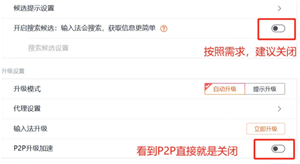
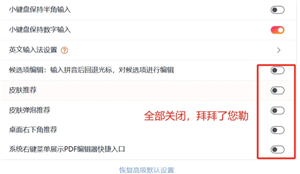
一劳永逸的关闭步骤如下:
1. 点击“x”左边的“...”
2. 点击“关闭 搜狗输入法 的所有通知”
以后就再也不用被输入法的弹窗广告骚扰了。
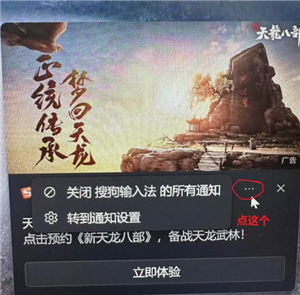
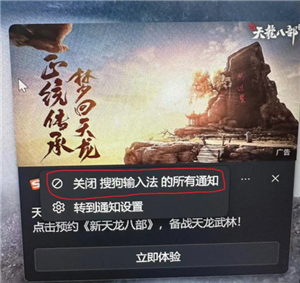
搜狗输入法怎么调节大小?
调节键盘大小教程:点击S标-键盘设置-键盘调节-按住橙色按钮拖动即可。
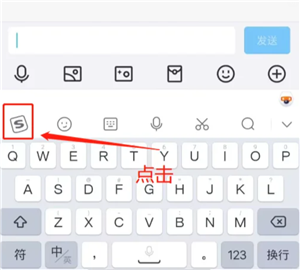

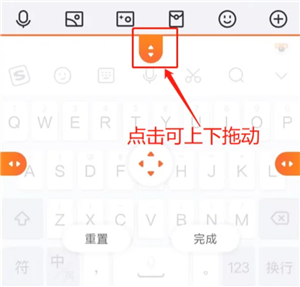
以上就是全部内容,喜欢的话记得收藏本站,我们将持续为您带来更多实用信息和小妙招。
